Saber como gravar tela PC sem instalar programas é um truque valioso para quem usa Windows 10 ou 11. Então, com ferramentas nativas como a Xbox Game Bar, você captura vídeos com agilidade e segurança.
Neste guia, você descobre como usar atalhos, ativar o microfone (ou não) e até gravar com o PowerPoint ou navegador, tudo sem ocupar espaço ou correr riscos com apps de terceiros.
É possível gravar tela PC sem instalar nenhum programa?
Gravar a tela do PC sem instalar nada é totalmente possível, especialmente para quem utiliza o Windows 10 ou Windows 11. Assim, esses sistemas operacionais oferecem ferramentas nativas que facilitam a captura de vídeos de forma rápida, prática e segura.
Além disso, optar por recursos internos do próprio sistema traz várias vantagens, como economia de espaço, maior segurança e agilidade na execução das tarefas.
Isso elimina a necessidade de baixar softwares de terceiros, que muitas vezes podem ser pesados ou até inseguros.
Diante disso, entender quais são as ferramentas nativas, como funcionam e quais os benefícios de utilizá-las faz toda a diferença para quem busca produtividade no dia a dia.
Ferramentas nativas do Windows para gravar tela
O Windows oferece algumas opções muito eficientes, por exemplo:
- Xbox Game Bar, disponível no Windows 10 e 11;
- PowerPoint, com recurso de gravação embutido;
- ferramentas online, que não exigem instalação e funcionam direto no navegador.
Essas alternativas são ideais para quem deseja gravar vídeos de tutoriais, aulas, reuniões, jogos e outros conteúdos sem complicações.
Benefícios de usar recursos internos do sistema
Ao escolher as ferramentas nativas do Windows, o usuário obtém:
- menor risco de vírus ou malwares, pois não há downloads;
- economia de espaço no HD ou SSD do computador;
- facilidade de uso, com integração direta ao sistema operacional;
- menos consumo de memória e processamento.
Como gravar tela do PC no Windows usando a Xbox Game Bar?
A melhor forma de gravar a tela do PC sem instalar nada é utilizando a Xbox Game Bar, uma funcionalidade que já vem integrada no Windows 10 e 11. Ela foi criada inicialmente para gamers, mas hoje é amplamente usada para diversas finalidades.
O processo é extremamente simples, assim, bastando ativar a ferramenta, escolher a janela desejada e iniciar a gravação.
O mais interessante é que ela permite capturar áudio, vídeo e até oferece recursos para printar telas e acompanhar o desempenho do sistema.
Passo a passo para ativar e usar a Xbox Game Bar
Para usar a Xbox Game Bar, siga estes passos:
- Pressione as teclas Windows + G para abrir a barra;
- Clique no botão de captura de tela (ícone de uma câmera) ou no botão de gravação (ícone de círculo);
- Escolha se deseja gravar com ou sem áudio;
- Clique em Iniciar gravação;
- Por fim, pressione novamente Windows + Alt + R ou clique no botão de parada.
Quais formatos de vídeo a ferramenta oferece?
A Xbox Game Bar salva os vídeos no formato MP4, que é compatível com praticamente todos os players, redes sociais e editores de vídeo.
Além disso, os arquivos ficam armazenados na pasta Capturas, dentro da biblioteca de vídeos do Windows.
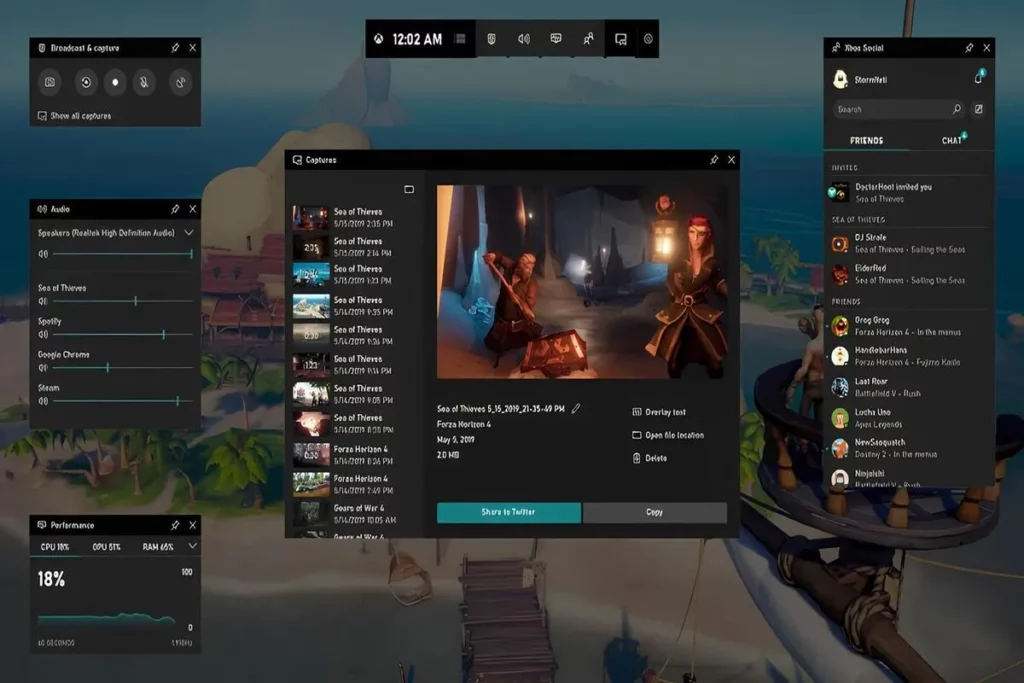
Quais são os atalhos para gravar tela no PC sem instalar nada?
O uso de atalhos do teclado Windows é uma maneira eficiente e rápida de iniciar ou parar uma gravação. Então, isso elimina a necessidade de navegar por menus ou procurar opções específicas na interface da Xbox Game Bar.
Saber esses comandos de memória agiliza muito o processo, especialmente para quem faz gravações frequentes, como professores, criadores de conteúdo ou profissionais que produzem tutoriais.
Teclas de atalho da Xbox Game Bar no Windows 10 e 11
Os atalhos padrão são:
- windows + G: abre a Xbox Game Bar;
- windows + Alt + R: inicia ou encerra a gravação;
- windows + Alt + PrtScn: faz uma captura de tela;
- windows + Alt + M: ativa ou desativa o microfone durante a gravação.
Como personalizar os atalhos de gravação de tela?
Se desejar, você pode modificar esses atalhos:
- abra a Xbox Game Bar com Windows + G;
- clique no ícone de Configurações;
- acesse a aba Atalhos;
- escolha os comandos que deseja alterar e personalize de acordo com sua preferência.
Como gravar tela PC sem áudio? Dá para fazer?
É totalmente possível gravar a tela do PC sem áudio, seja no Windows 10 ou 11. Portanto, essa função é útil quando o objetivo é capturar apenas a imagem, sem interferências sonoras do ambiente ou do sistema.
Basta desabilitar o microfone e o áudio do sistema antes de iniciar a gravação. Assim, você garante um vídeo limpo, perfeito para ser editado posteriormente ou usado em apresentações.
Desativando o microfone e o som do sistema na gravação
Para gravar sem som, siga este caminho:
- Pressione Windows + G para abrir a Xbox Game Ba
- Clique no botão de áudio (ícone de alto-falante);
- Desative tanto o áudio do sistema quanto o microfone;
- Inicie a gravação normalmente.
Diferença entre gravar com e sem áudio no Windows
Dessa forma, para gravar com áudio é ideal para:
- aulas, videoaulas e tutoriais;
- reuniões e apresentações com comentários;
- games que demandam narração.
Gravar sem áudio é mais recomendado quando:
- o foco está apenas nas imagens;
- será adicionado áudio posteriormente na edição;
- deseja-se evitar ruídos externos ou sons do sistema.
Gravar tela Windows 11 é diferente do Windows 10?
Embora a base da Xbox Game Bar seja a mesma, existem algumas pequenas diferenças no layout e nos recursos disponíveis entre o Windows 10 e o Windows 11.
Ambas oferecem uma experiência intuitiva, mas o Windows 11 traz melhorias visuais e ajustes na integração.
Além disso, o desempenho da gravação costuma ser mais otimizado no Windows 11, especialmente em dispositivos mais modernos.
Quais são as diferenças na interface da Xbox Game Bar?
As principais mudanças incluem:
- interface mais arredondada e moderna no Windows 11;
- melhor organização dos widgets, como áudio, captura e desempenho;
- maior fluidez na navegação entre as opções.
Funcionalidades extras disponíveis no Windows 11
No Windows 11, há melhorias, por exemplo:
- melhor gerenciamento de múltiplas janelas durante a gravação;
- otimização do uso da CPU e da GPU;
- atualizações mais frequentes na Xbox Game Bar, com novos recursos.
Como gravar tela do notebook sem instalar nada?
Gravar a tela do notebook é tão simples quanto no desktop, desde que ele esteja rodando Windows 10 ou 11. Assim, a Xbox Game Bar funciona perfeitamente em notebooks, sem qualquer diferença funcional em relação aos PCs de mesa.
O que pode influenciar, porém, é o desempenho do notebook. Então, modelos mais simples podem apresentar limitações, como quedas de FPS ou demora na renderização do vídeo.
Passo a passo para notebooks com Windows
O processo é o mesmo:
- Pressione Windows + G para abrir a Xbox Game Bar;
- Clique no botão de gravação;
- Escolha se deseja gravar com ou sem áudio;
- Finalize pressionando Windows + Alt + R.
Limitações e cuidados ao usar recursos nativos
Atenção aos pontos:
- a Xbox Game Bar não grava a área de trabalho, apenas aplicativos e janelas abertas;
- verifique se há espaço suficiente no HD ou SSD antes de iniciar uma gravação longa;
- para garantir qualidade, feche programas que consomem muita memória.
Existem outras formas de gravar tela PC sem instalar programas?
Além da Xbox Game Bar, existem outras opções para gravar a tela do PC sem instalar nada, incluindo soluções embutidas em outros softwares e ferramentas online que funcionam diretamente no navegador.
Essas alternativas são úteis, principalmente, quando se busca mais praticidade ou quando a Xbox Game Bar não atende alguma necessidade específica.
Gravação pelo PowerPoint: como funciona?
Pouca gente sabe, mas o PowerPoint oferece uma função de gravação de tela:
- Acesse a aba Inserir;
- Clique em Gravação de Tela;
- Selecione a área desejada e inicie a gravação;
- O vídeo pode ser salvo no computador em formato MP4.
Ferramentas online que não precisam de instalação
Existem sites que oferecem gravação de tela direto no navegador:
- funcionam sem necessidade de download;
- permitem salvar o vídeo no próprio PC;
- alguns oferecem até edição simples pós-gravação.
Vantagens e desvantagens dos gravadores online
Dessa forma, entre as vantagens temos:
- não ocupam espaço no computador;
- podem ser usados rapidamente de qualquer máquina;
- interface geralmente muito intuitiva.
Desvantagens:
- dependem de conexão com a internet;
- limitação de tempo ou resolução em versões gratuitas;
- menor controle sobre áudio e qualidade em alguns casos.
Quais são os erros comuns ao gravar tela PC e como evitar?
Mesmo sendo um processo simples, é comum que algumas falhas aconteçam durante a gravação da tela. Assim, felizmente, a maioria desses problemas tem soluções rápidas e práticas.
Saber como evitá-los garante uma experiência mais tranquila e evita perder gravações importantes.
Falhas na ativação da Xbox Game Bar
Entre os erros mais comuns estão:
- Xbox Game Bar desativada nas configurações;
- conflito com atualizações pendentes do Windows;
- teclas de atalho não funcionando corretamente.
Problemas com áudio ou vídeo na gravação
Possíveis causas incluem:
- microfone ou áudio do sistema desativado sem perceber;
- volume muito baixo, prejudicando a qualidade do som;
- travamentos causados por sobrecarga de memória.
Como solucionar erros mais frequentes rapidamente
Para solucionar os erros:
- verifique se a Xbox Game Bar está ativada em Configurações > Jogos > Xbox Game Bar;
- reinicie o PC após atualizações importantes;
- feche programas pesados antes de começar a gravação;
- faça um teste rápido de 10 segundos antes da gravação principal para garantir que tudo está funcionando.
O que mais saber sobre gravar tela PC?
A seguir, confira as principais dúvidas sobre o assunto.
Como gravar tela PC sem instalar programas no Windows 10?
É possível usando a Xbox Game Bar, que já vem instalada no sistema, ou seja, sem necessidade de baixar nada.
Como gravar a tela do PC com áudio e sem áudio?
Através da Xbox Game Bar, você pode escolher se deseja incluir ou não o som do sistema e do microfone.
Tem como gravar a tela do PC usando só o teclado?
Utilizando os atalhos padrão, como Windows + Alt + R para iniciar e parar a gravação.
O gravador de tela nativo funciona em qualquer programa?
A Xbox Game Bar não grava a área de trabalho ou o explorador de arquivos, apenas aplicativos abertos.
Existe diferença entre gravar tela no notebook e no PC?
A funcionalidade é a mesma, desde que ambos estejam com Windows 10 ou 11 atualizados e a Xbox Game Bar ativada.
Resumo desse artigo sobre gravar tela PC
Por fim, confira os principais tópicos do artigo:
- é totalmente possível gravar a tela do PC sem instalar nada, usando ferramentas nativas do Windows como a Xbox Game Bar;
- a Xbox Game Bar permite capturar vídeos com ou sem áudio, usando atalhos simples e configuráveis;
- o Windows 11 traz melhorias na interface e no desempenho em relação ao Windows 10, facilitando ainda mais as gravações;
- também é possível usar alternativas como o PowerPoint e gravadores online para capturar a tela sem necessidade de download;
- conhecer os erros mais comuns e suas soluções garante uma experiência tranquila e eficiente na hora de gravar sua tela.